MovableType5の最近のブログ記事
2011年9月18日
IE9で本文が消えて入力できない
Internet Explorer 9 を使用しているお客さんからブログを書き込めなくなってしまいました・・・と連絡が。症状を詳しく聞いてみるとブログ入力画面から本文が入力できなくなっており、過去の投稿も本文が表示されなくなっているとのこと。
調べてみると、Movable Type 5 が2011年9月時点で Internet Explorer 9 に対応していないことで起きた障害でした。 Windows Update で IE のバージョンが8から9に上がり、そのタイミングで入力できなくなったようです。
2011年4月29日
アクセスランキングを表示してみる
Masato Mori氏が開発した「Access Counter」プラグインを使ってブログ記事のアクセスランキングを表示してみる。
2011年4月20日
ブログ記事タイトルをランダムに表示させる
トップページに記事タイトルをランダムに表示させてみることにしました。 使用するのは「RandomEntries1.0」プラグインです。
2011年4月19日
MailFormプラグインで複数フォーム設置
藤本壱氏が開発したMovableType用メールフォームプラグイン「MailForm」で、複数のフォームを設置してみる。
サンプルテンプレートのインストール
今回設置するメールフォーム用テンプレートをインストールします。
「インストールするウェブサイト>メールフォーム>サンプルテンプレート」をクリック。
テンプレートの名前が既存のテンプレート名と重複しないように注意してインストールします。
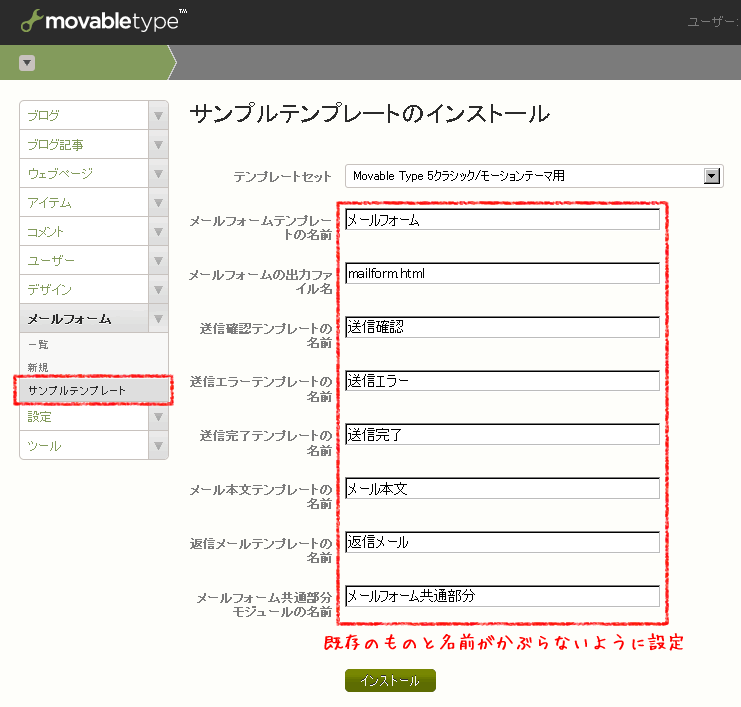
メールフォームの設定
次にメールフォームの設定を行います。
「インストールするウェブサイト>メールフォーム>新規」をクリック。
各種設定項目を入力し、赤枠のテンプレート設定の部分は先程インストールしたテンプレートを選びます。
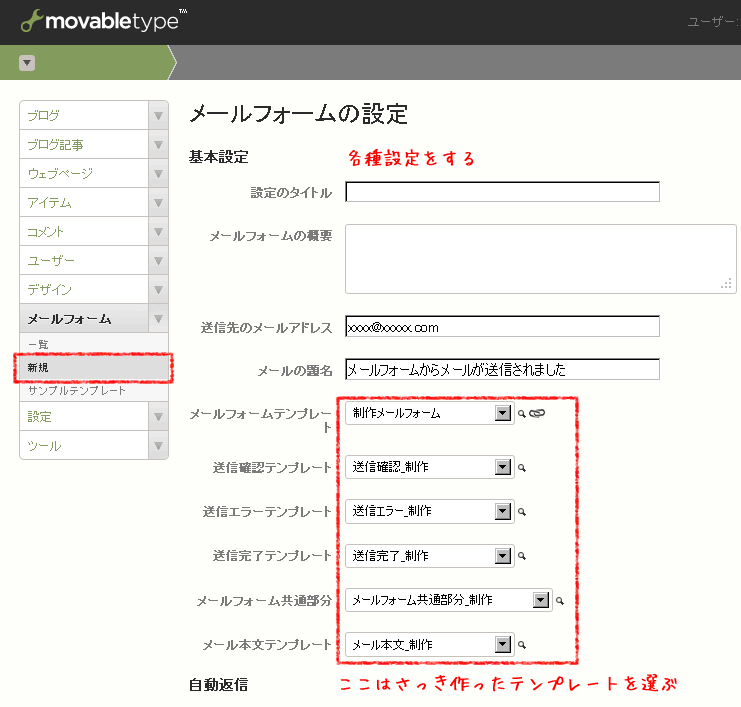
各種設定をして変更を保存したら、「インストールするウェブサイト>メールフォーム>一覧」を表示させ、 新しいメールフォームをクリックします。
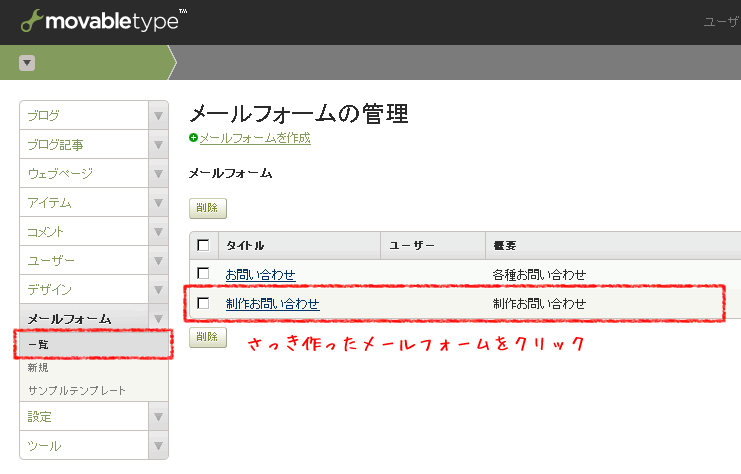
メールフォームの設定画面を表示させ、「メールフォームテンプレート」欄の 「メールフォームテンプレートに、必須のMTSetVarタグを追加」ボタンを押します。
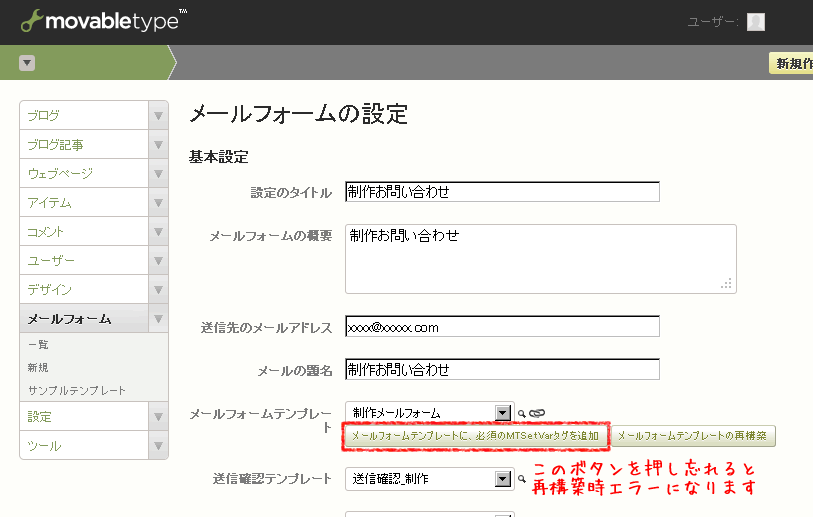
MTSetVarタグの追加を忘れると再構築時に下記のエラー画面がでます。必ずMTSetVarタグを追加します。
テンプレート「mail_form:制作メールフォーム」の再構築中にエラーが発生しました: <mtIncludeMailFormCommon>タグでエラーがありました: メールフォームの設定を読み込むのに失敗しました
ちなみにMTSetVarタグは「インデックステンプレート」にある新しく作ったメールフォームテンプレートに追加されます。
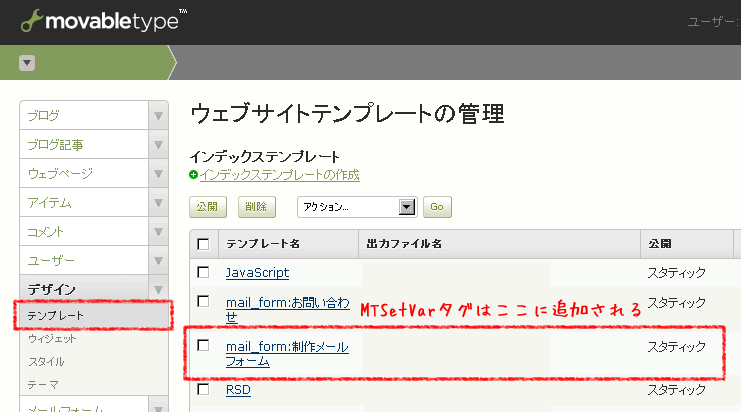
<body id="<$mt:BlogTemplateSetID$>" class="mt-main-index <$MTVar name="page_layout"$>"> <div id="container"> <div id="container-inner"> <$mt:include module="バナーヘッダー"$> <div id="content"> <div id="content-inner"> <MTSetVar name="mail_setting" value="制作お問い合わせ"> <!-- この「mail_setting」変数でフォームの挙動を判定しているので、 テンプレート編集中に削除しないように注意すること --> <div id="alpha"> <div id="alpha-inner"> <h2 class="comments-open-header">メールの送信</h2> <$MTIncludeMailFormCommon$> </div> </div> <$MTInclude module="サイドバー"$> </div> </div> <$mt:include module="バナーフッター"$> </div> </div> </body>
MTSetVarタグを追加したら、「メールフォームテンプレートの再構築」ボタンを押します。これで、設定完了です。
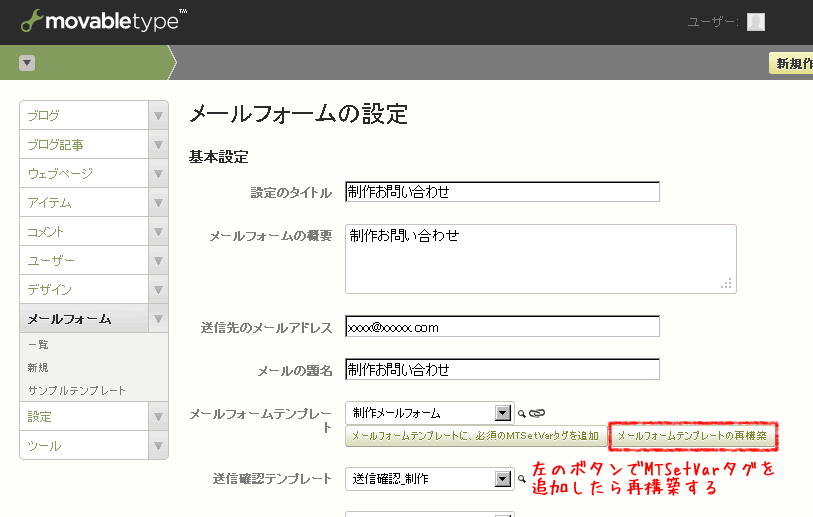
ウェブサイトテンプレートの修正
最後にウェブサイトテンプレートの修正を行います。
「インストールするウェブサイト>デザイン>テンプレート」をクリック。
新しいテンプレートセットが表示されていることを確認して、あとは各テンプレートをお好みで修正していけば完成です。
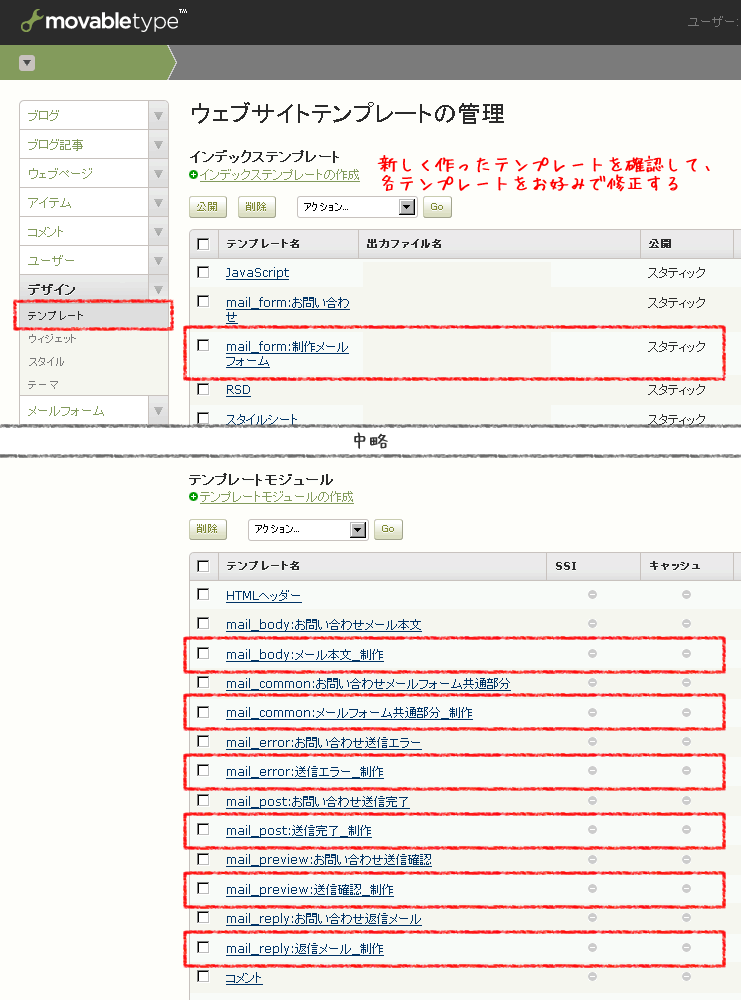
2011年4月18日
MailFormプラグインで必須項目を登録
藤本壱氏が開発したMovableType用メールフォームプラグイン「MailForm」で、必須入力項目の設定をしてみる。
必須項目にするタグのid属性名を確認する
「インストールするウェブサイト>デザイン>テンプレート」からメールフォーム共通部分を表示させます。
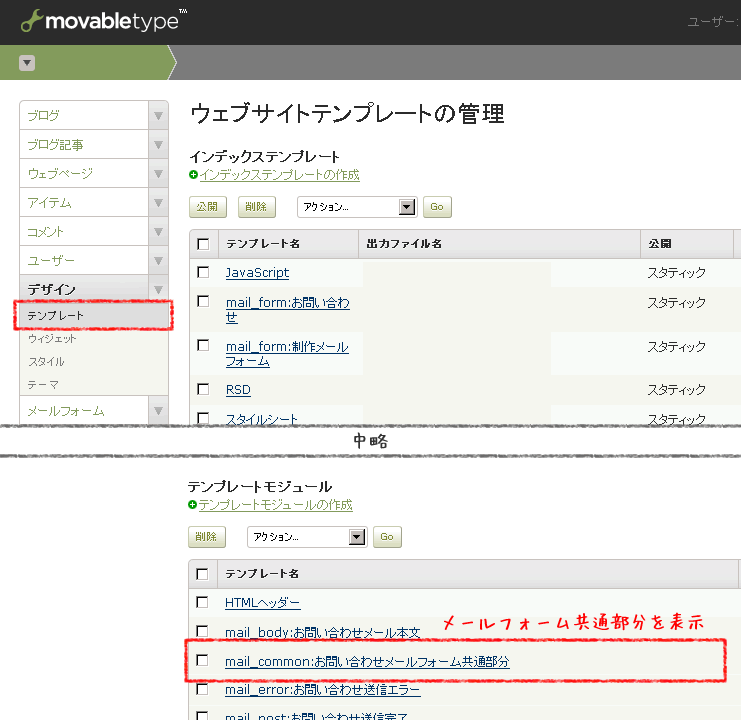
必須項目になるフォームタグを見つけ、id属性名を確認します。
サンプル
<input id="mail_email" name="mail_email" size="30" value="<$MTMailPreviewEMail$>" style="width : 90%;" />
上記のサンプルでは「mail_email」がid属性名になります。
調べたid属性名を必須項目に設定
「インストールするウェブサイト>メールフォーム>一覧」から必須項目設定するメールフォームを選びます。
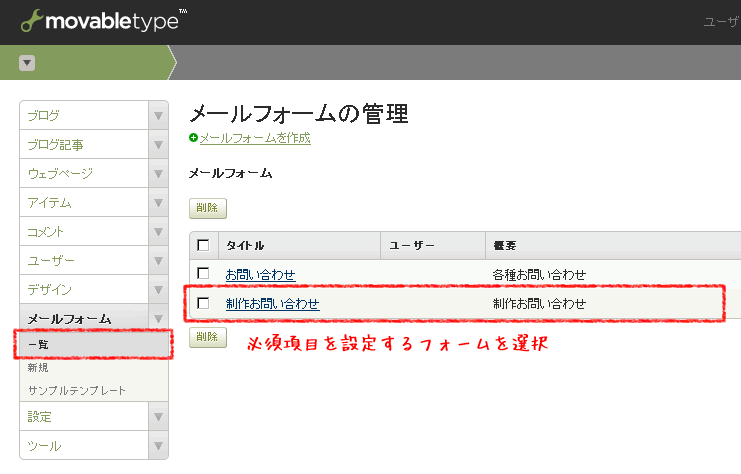
メールフォームの設定画面の「フォームのチェック項目」にある「未入力エラーをチェックするフィールド」に 必須項目に設定されていたid属性名を記述します。
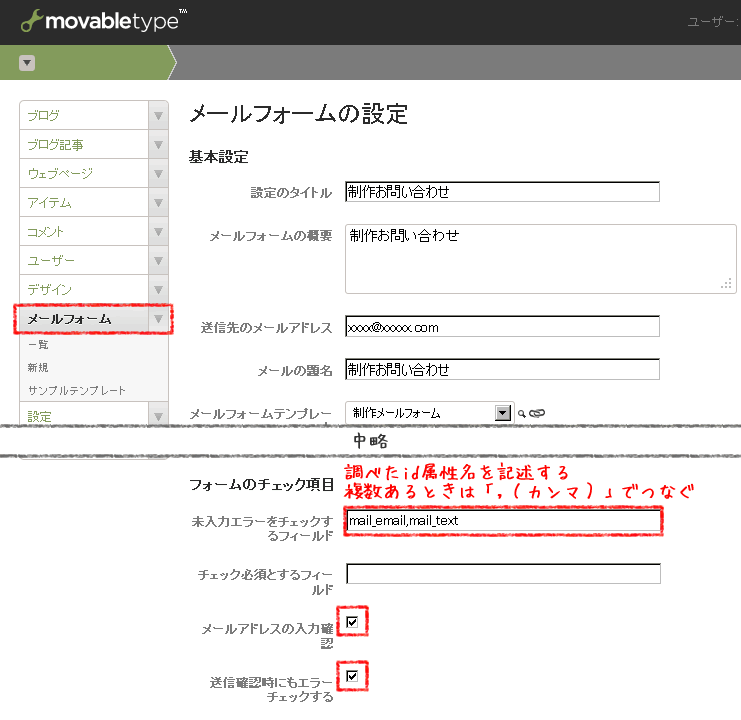
項目が複数あるときは「,」で区切ってid属性名を羅列していきます。
mail_email,mail_text
その他に、メールアドレスの入力確認や送信時エラーチェックをする時は、チェックボックスをチェックします。
2011年4月 5日
変数を宣言して表示させてみる
MovableType5で変数を使ってみるに挑戦。細かいカスタマイズの時に役に立ちそうです。
変数の宣言
変数の宣言には「MTSetVar」タグを使用します。
<MTSetVar name="変数名" value="値">
- 変数の名前の宣言はname属性を使う
- name="変数名"
- 変数の値の代入はvalue属性を使う
- value="値"
尚、「変数の名前に、ハイフンの利用はオススメしません。」との記述が公式ページにあるので変数名をつける時に注意。
公式ページのタグリファレンス「MTSetVar」
変数を表示
変数を用意したからには表示せねば。デバッグ時に挙動を確かめるためにも変数の表示は重要です。
変数の表示には「MTGetVar」タグを使用します。
<$MTGetVar name="変数名"$>
- 変数の名前の指定はname属性を使う
- name="変数名"
公式ページのタグリファレンス「MTGetVar」
ちなみに「MTGetVar」タグのエイリアスである「MTVar」タグも同じ挙動をします。
公式ページのタグリファレンス「MTVar」
変数を宣言して表示する例
<MTSetVar name="count" value="10"> 変数countには<$MTGetVar name="count"$>が入っています。
上記の記述だと「変数countには10が入っています。」と表示されます。
2011年4月 3日
サイトの構成を考える
MovableType5でサイトを構築する場合、一枚のページを担当する「ウェブページ」とページを追加更新していく「ブログ」を組み合わせていくことになります。簡単なサイトを例にとって、どのように構築すればいいのか考えてみます。
サイトの構成
今回あるケーキ屋のサイトを構築することにしようと思います。ページ構成は以下のとおりです。
- トップページ
- 会社概要
- 商品紹介
- スタッフ紹介
上記の4つのページを「ウェブページ」で構築するか、「ブログ」で構築するか決めていくことにします。
ウェブページの特徴
その名のとおり一枚のウェブページを担当します。今回の例では「会社概要」が該当しそうです。
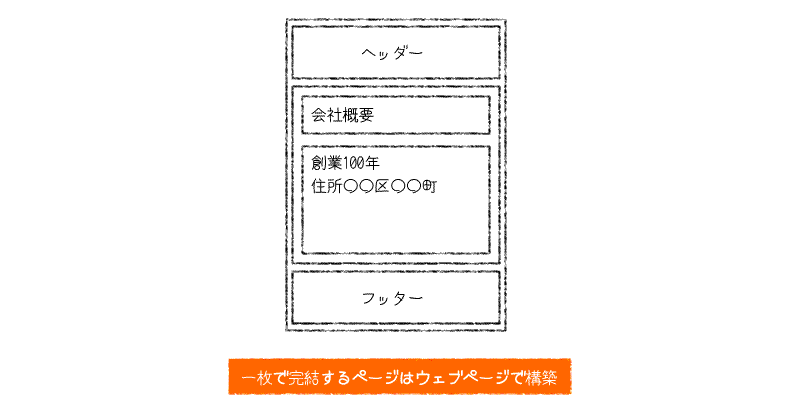
ブログの特徴
ブログはページがどんどん追加されていくコンテンツに使用します。今回の例では商品紹介が該当しそうです。
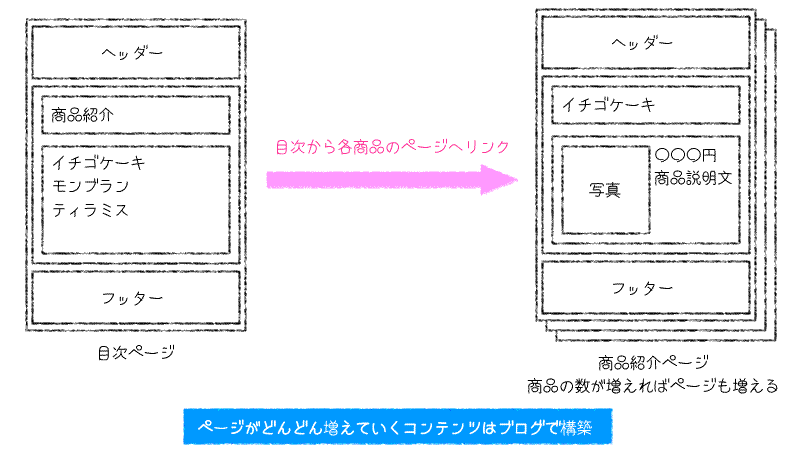
どのように選んだらいいか
ではスタッフ紹介ページはウェブページとブログページどちらで管理したらいいでしょうか?
もしスタッフ一人に1ページを割り当てて運営したい場合はブログで管理したほうがよいでしょう。
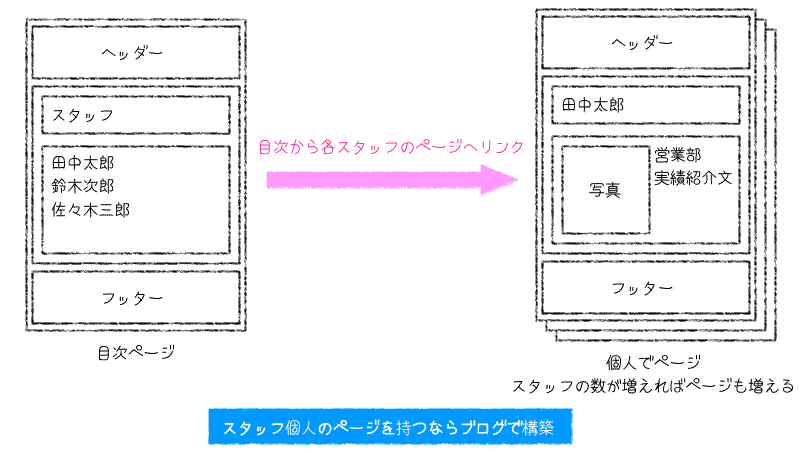
いやいや、下記のように1ページでスタッフ全員を紹介しちゃいます。という時はウェブページのほうがよいでしょう。
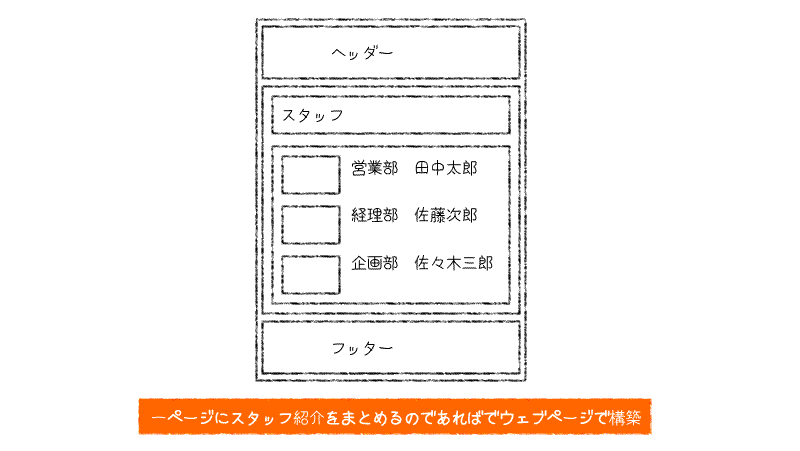
つまり、そのコンテンツをどのように管理したいかで変わっていくということです。MovableTypeで構築する前にどのようにコンテンツを管理・運営するのか決めておきましょう。
今回スタッフページはブログで管理することにします。
インデックステンプレートの特徴
さて、各コンテンツをウェブページで管理するか、ブログで管理するか決まりましたが、トップページはどうしたらいいのでしょうか?
もちろんウェブページやブログで管理してもいいのですが、MovableTypeにはインデックステンプレートというものがあります。このインデックステンプレートはブログ全体の内容に関わるファイルを扱うテンプレート郡であり、トップページやスタイルシートファイル などを管理します。トップページや各コンテンツのインデックスページはインデックステンプレートで管理するのがいいでしょう。
今回構築するケーキ屋のサイトマップをまとめると下記のようになります。
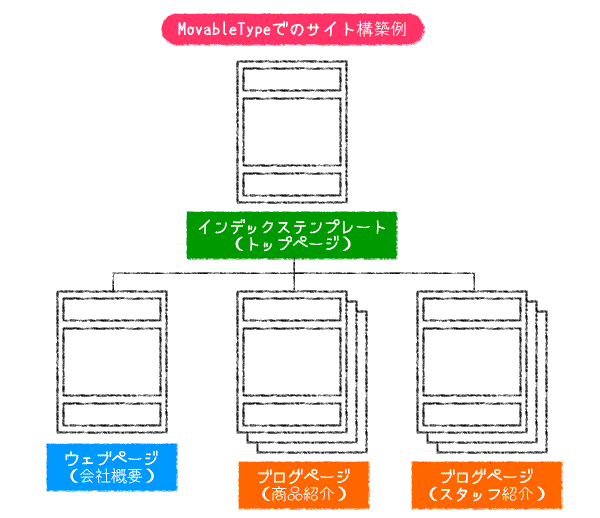
MovableTypeで構築する場合は、各コンテンツをウェブページ、ブログ、インデックステンプレートのどれで管理するするか、しっかり決めましょう。